Para especificar opciones de creación de superficies avanzadas cuando utiliza las opciones de A partir de una red, A partir de independientes o Curva conductora, haga clic en el botón de Avanzado del Creador inteligente de superficies para abrir un cuadro de diálogo de opciones avanzadas, por ejemplo el de Opciones de red alámbrica:
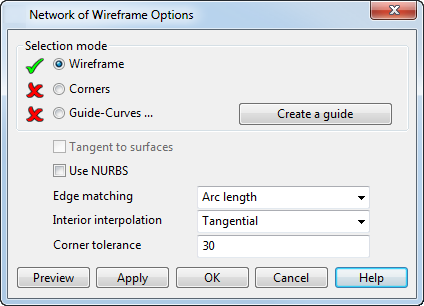
Las opciones que figuran en el cuadro de diálogo dependen del método de creación de superficies seleccionado e incluyen una combinación de las siguientes:
- Modo de selección — Seleccione los objetos alámbricos que va a utilizar para especificar la superficie:
- Alámbrico — Puede seleccionar los elementos alámbricos con los que se va a crear la superficie antes de abrir este cuadro de diálogo, aunque esta opción permite seleccionar elementos alámbricos adicionales o modificar los seleccionados.
- Esquina — Active esta opción para especificar la posición en la que desea crear la esquina de la superficie. Haga clic en la posición de la estructura alámbrica en la que desee introducir la esquina. Se señala la posición con un círculo y una cruz. Si no se define ninguna esquina, PowerShape determina dónde están las esquinas de la superficie en función de las discontinuidades de la estructura alámbrica seleccionada.
- Curva conductora — Active esta opción y seleccione una curva conductora. Puede seleccionar una línea, un arco, una curva o una curva compuesta del modelo para definir la curva conductora.
- Curvas guía — En ocasiones, ninguna de las opciones de ajuste de bordes proporciona la forma deseada porque no se conectan los puntos correctos de las curvas sucesivas. Puede especificar los puntos que se van a conectar añadiendo un objeto alámbrico entre ellos. En la superficie nueva, estos puntos se conectan con una curva suavizada que no tiene por qué seguir la forma del objeto alámbrico.
Active esta opción y seleccione los objetos alámbricos o seleccione una curva guía existente.
- Crear una guía — Utilice este botón para crear curvas guía dinámicamente durante la creación inteligente de superficies.
Nota: Un objeto alámbrico que conecta puntos en las laterales o longitudinales tiene que atravesar todos los laterales o todos los longitudinales. En el modelo, la estructura alámbrica tiene que estar presente antes de que utilice este comando de creación de superficies.
- Tangente a las superficies — Esta opción está disponible cuando una curva compuesta que se encuentra en una superficie es uno de los objetos alámbricos seleccionados. Active esta opción para que la superficie nueva sea tangente continua con las superficies subyacentes de las curvas compuestas seleccionadas únicamente a lo largo de sus bordes exteriores.
- Inserción automática de punto y/o curva guía - Trata de introducir curvas guía automáticamente. Esta opción puede contribuir a revertir la torsión de la superficie, como en el siguiente ejemplo:
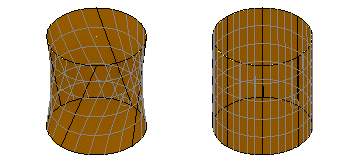
Esta opción se puede utilizar con superficies de curva cerrada independientes y con superficies de curva conductora con secciones cerradas. Cuando está activada:
- se anula la selección de las curvas guías que ya estuvieran seleccionadas.
- la opción deja de estar disponible si selecciona una curva guía de forma manual.
Nota: Esta opción y la de creación manual de Curvas guía son incompatibles.
Si esta opción está activada, se anula la selección de todas las curvas guía previamente seleccionadas.
- Utilizar NURBS — Active esta opción para crear una superficie NURB en vez de una Power.
- Cerrar curvas longitudinalmente — Crea una superficie cerrada a partir de la estructura alámbrica. Por ejemplo, observe la siguiente estructura alámbrica:
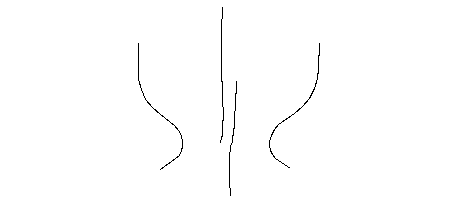
Cuando esta opción está desactivada, se crea la superficie de la izquierda  a partir de la estructura alámbrica. Cuando esta opción está activada, se crea la superficie de la derecha
a partir de la estructura alámbrica. Cuando esta opción está activada, se crea la superficie de la derecha  :
:
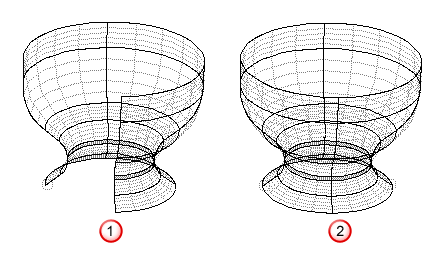
- Paralela a una curva conductora — Esta opción está disponible cuando se ha seleccionado una curva conductora. Cuando esta opción está activada, los longitudinales se salen y se introducen en los laterales con la misma dirección tangente que la curva conductora. Por ejemplo, observe la siguiente estructura alámbrica:
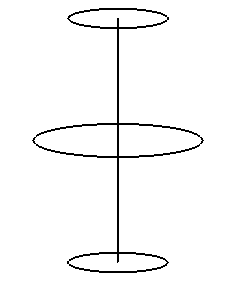
Las siguientes superficies se crean con la opción de Paralela a una curva conductora desactivada
 y activada
y activada  .
.
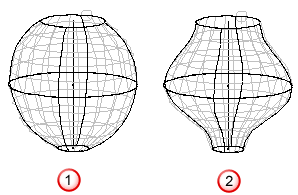
- Mantener la anchura constante — Cuando esta opción está activada, el espesor de la forma de la superficie se mantiene añadiendo puntos extra en la zona compleja de la curva conductora.
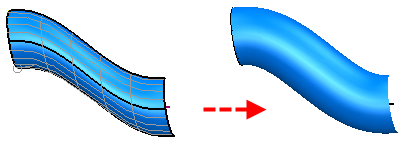
- Suavizado de discontinuidad de curva conductora — Si el ángulo de la discontinuidad es menor que este valor, se suavizan todas las discontinuidades tangentes en la generación de la superficie de curva conductora. En el siguiente modelo se puede ver el resultado cuando la discontinuidad de la curva conductora es mayor que el ángulo del campo de Suavizado de discontinuidad de curva conductora.
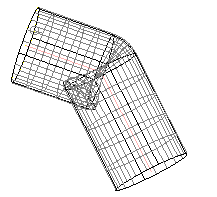
Si eleva el Ángulo de suavizado de discontinuidad de curva conductora,las discontinuidades de la tangente se suavizan.
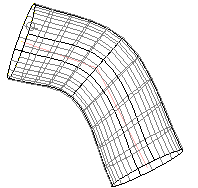
- Interpolación de la curva conductora — Determina la orientación de los laterales respecto de la curva conductora.
- Dirección de referencia — Los laterales se orientan respecto de una dirección de referencia que se configura, aproximadamente, formando ángulos rectos con toda la curva conductora. Se hace corresponder algunas partes de cada lateral, que forman ángulos rectos con la curva conductora, conectándolas con los longitudinales. Se alinean laterales nuevos para ajustarse a la orientación. Esta es la mejor opción para las curvas conductoras planas o de apenas 3D.
- Curvatura — Los laterales sucesivos se orientan para que giren lo menos posible según se avanza por la curva conductora. Esta es la mejor opción para las curvas conductoras rectas o las que están en un plano.
- Dirección de referencia manual — La dirección de referencia se alinea con el eje Z del plano de trabajo activo sin ninguna referencia a la curva conductora. Se recomienda que únicamente los usuarios avanzados utilicen esta opción.
- Helicoidal — Utilice esta opción para crear superficies de barrido helicoidales.
Por ejemplo, observe la siguiente estructura alámbrica.
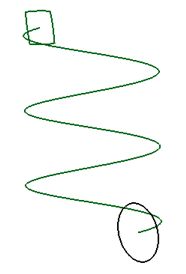
La superficie de abajo se ha creado con la interpolación helicoidal.
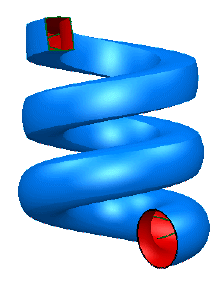
- Dirección manual de la alineación — La alineación y la rotación utilizan el eje Z del plano de trabajo activo.
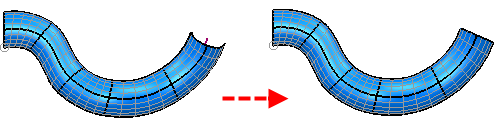
- Variación lateral mínima — Minimiza los cambios en la alineación de un lateral al siguiente.
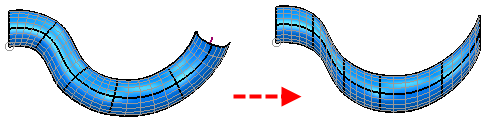
- Ajuste de bordes — Las opciones de ajuste de bordes determinan cómo se ajustan las curvas de superficie a la superficie nueva. Seleccione alguna de las siguientes opciones:
- Longitud del arco
- Dirección de la tangente
- Anchura de la curva
- Ninguno
- Redistribuir puntos
- Interpolación interior — Determina la curvatura de los longitudinales y los longitudinales nuevos que se añaden a la red. Las opciones son:
- Tangencial — para conservar las direcciones de las tangentes en los tramos en la medida de lo posible. Si las tangentes del inicio y el final de los tramos son paralelas, las intermedias también lo son. Si están en el mismo plano, las tangentes intermedias también están en el mismo plano. Esta opción se utiliza de forma automática cuando la de Tangente a la superficie está activada y es la recomendada en la mayoría de los casos.
- Lineal — para conectar los bordes opuestos de los parches con líneas cuya forma es similar a la de las curvas existentes de los lados del parche. Esta es la opción recomendada en las superficies con torsiones y bordes rectos.
Por ejemplo, observe la siguiente estructura alámbrica.
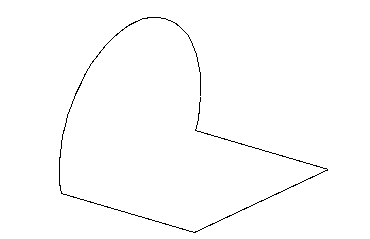
Las siguientes superficies se han creado con las opciones de Tangencial y Lineal.
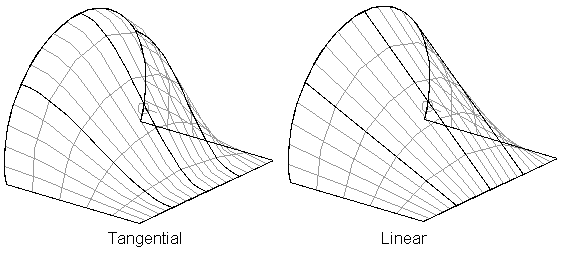
- Tolerancia de esquinas — Introduzca el valor con el que se determina si un punto, en el que coinciden dos elementos alámbricos, es un punto de esquina de una curva de superficie.
- Vista previa — Visualiza la superficie creada con la configuración actual del cuadro de diálogo. Puede seguir introduciendo cambios en el cuadro de diálogo hasta que esté satisfecho con la superficie previsualizada.
- Aplicar — Guarda la superficie. El cuadro de diálogo continúa abierto para que pueda seguir seleccionando elementos alámbricos y continuar creando superficies.
Cuando utiliza los métodos de creación de superficies de Relleno, Dos raíles o Plano de ajuste óptimo se abren cuadros de diálogo de opciones avanzadas específicos.